
Üks tähtsamaid kriteeriume, mille abil leiate teiste Instagramis kasutajate kasutajaid, on kasutaja nimi. Kui Instagramis registreerimisel küsisite endale nime, mis ei ole teiega rahul, on populaarse sotsiaalteenuse arendajad andnud selle teabe muutmise võime.
Instagramil on kahte tüüpi kasutajanime - sisselogimine ja teie tegelik nimi (pseudonüüm). Esimesel juhul on sisselogimise vahend loa andmiseks, seega peab see olema ainulaadne, st keegi teine ei saa nimetada samamoodi. Kui me räägime teisest tüübist, võib siin teave olla meelevaldne ja seetõttu saate määrata oma tegeliku nime ja perekonnanime, alias, organisatsiooni nime ja muu teabe.
1. meetod: Nutitelefoni kasutajanimi muutmine
Allpool vaatame, kuidas toimub nihutamine ja sisselogimine ning ametliku rakenduse nimi, mis on tasuta Android, IOS-i ja Windowsi operatsioonisüsteemi ametlikes kauplustes tasuta.Muutke kasutajanime instagramis
- Sisselogimise muutmiseks käivitage rakendus ja seejärel oma profiili lehe avamiseks minge paremale vahelehele.
- Seadistuste avamiseks klõpsake paremas ülanurgas paremas ülanurgas.
- Konto jaotises valige Muuda profiili.
- Teine graafik nimetatakse "kasutajanimi". Siin on kirjutatud ka teie sisselogimisega, mis peab olema ainulaadne, seda ei kasutata selle sotsiaalse võrgu kasutaja poolt. Juhul, kui sisselogimine on hõivatud, teavitab süsteem sellest viivitamatult.
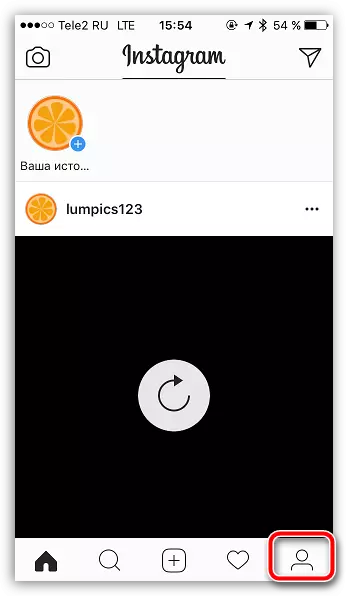
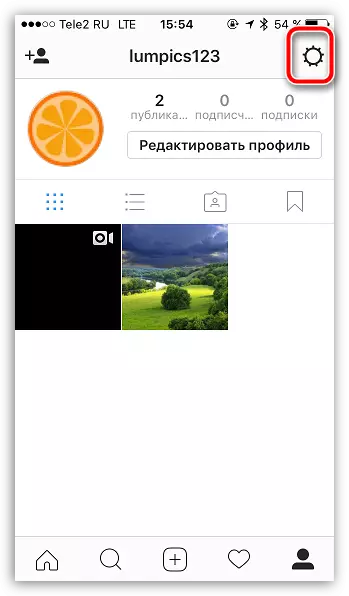
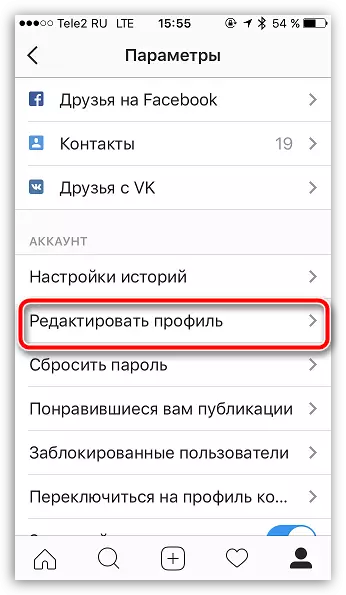
Me juhtme teie tähelepanu asjaolule, et sisselogimine tuleks ette näha üksnes inglise keeles, võimaliku numbrite ja mõnede tähemärkide kasutamisega (näiteks madalama ala all).
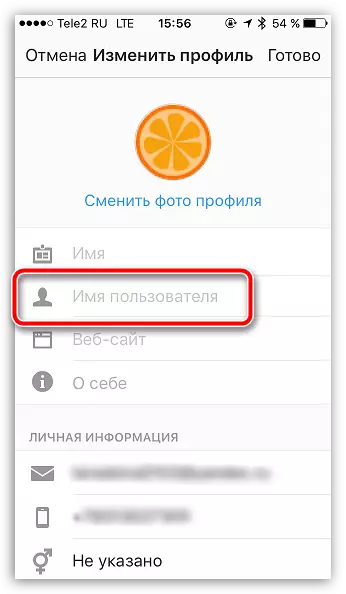
Me muudame Instagramis nime
Erinevalt sisselogimisest on nimi parameeter, mida saate meelevaldse määrata. See teave kuvatakse teie profiililehel otse avatari all.
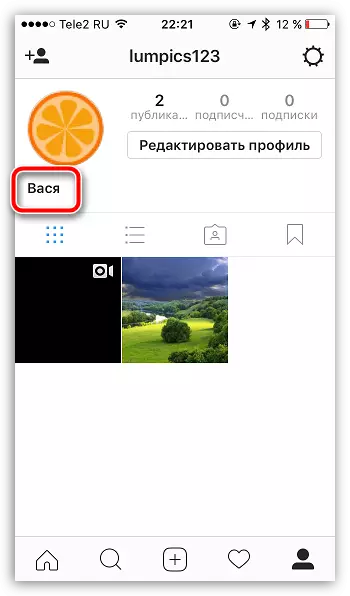
- Selle nime muutmiseks minge vahekaardile paremale ja seejärel klõpsake seadete juurde liikumiseks käiku ikoonil.
- Klõpsake "Konto" plokis nuppu "Muuda profiili" nuppu.
- Esimest graafikut nimetatakse "NAME". Siin saate küsida suvalist nime mis tahes keeles, näiteks Vassily Vasilyev. Muudatuste salvestamiseks klõpsake paremas suunas paremas nurgas.
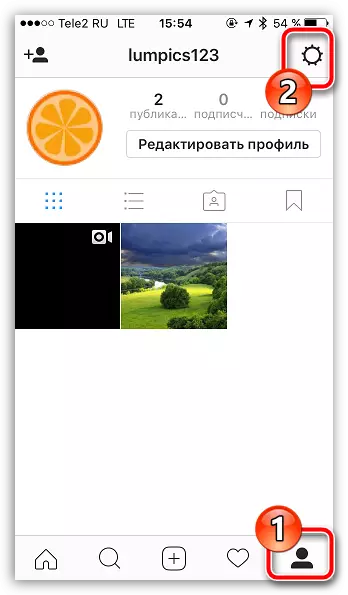
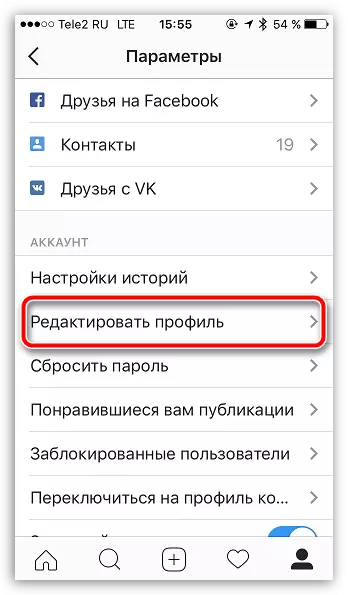
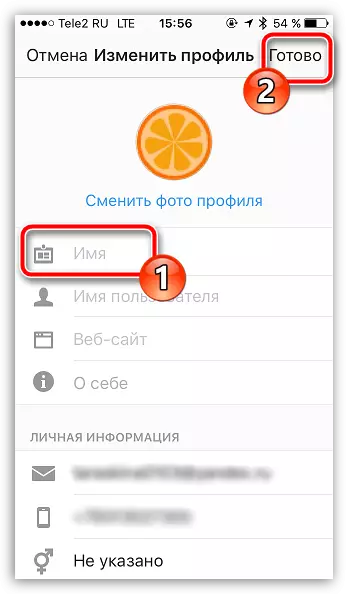
2. meetod: me muudame arvuti kasutajanime
- Mine ükskõik brauserisse Instagrami veebiversiooni lehele ja vajadusel logige sisse oma volikirjade täpsustamisega.
- Avage oma profiili leht, klõpsates paremas aknasse paremas ülanurgas.
- Klõpsake nupul "Muuda profiili".
- Veerus "NAME", teie nimi on Avatar'i all oleva profiili lehele ette nähtud. In "Kasutajanimi" kolonn oma unikaalne sisselogimine, mis koosneb tähed inglise tähestikku, numbreid ja sümboleid, tuleks märkida.
- Leidke lehe lõpust ja klõpsake muudatuste salvestamiseks nuppu "Saada".
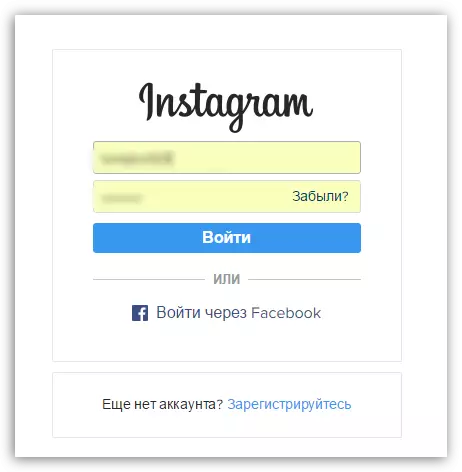
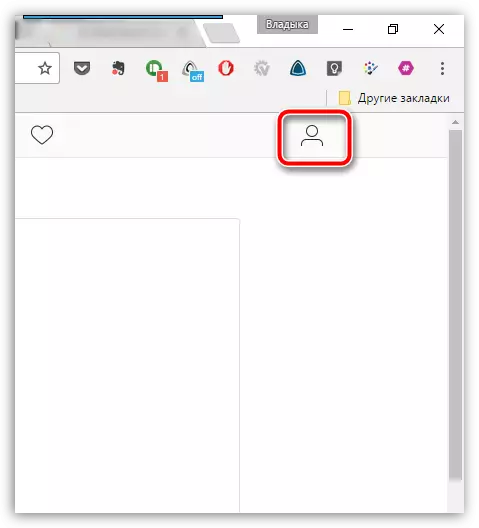
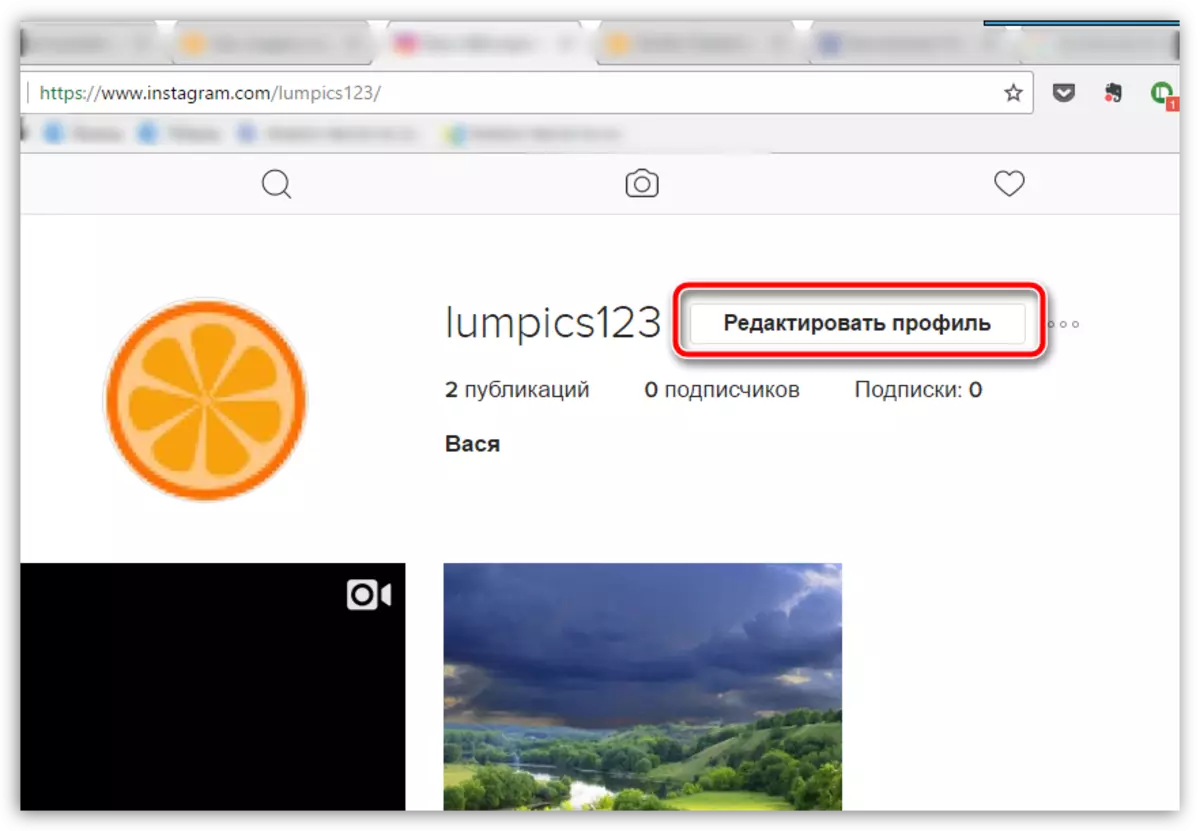
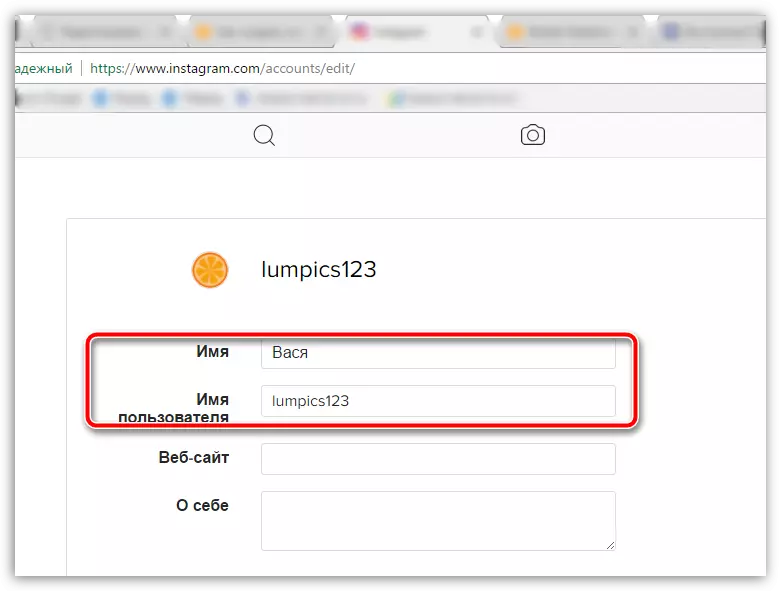
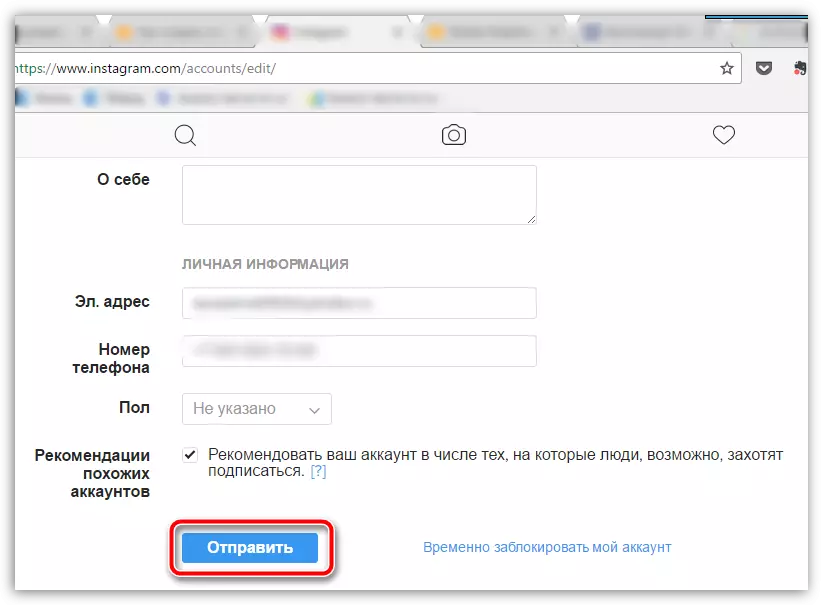
Kõigi kasutajate nime muutmise objektil. Kui teil on küsimusi, paluge neil kommentaarides.
